サイト運営をしているとメールを利用する機会が出てきます。
その時メールアドレスを「@サイトのドメイン」のようにサイト独自のメールアドレスを使おうという方もいらっしゃると思います。
しかし、オリジナルドメインのメールアドレスをWP Mail SMTPに設定するとDMARCのワーニングが出てしまうことがあります。
今回はConoHa WING利用者向けにこのワーニングを解決する手順を紹介します。
検出されるワーニング

Domain Check ResultにDMARCというタイトルのワーニングが出ます。
以下のような英文が記載されているかと思います。
Action Recommended: It doesn’t look like DMARC has been set up on your domain (「ドメイン名」). We recommend using the DMARC protocol because it helps protect your domain from unauthorized use. Please check out our step by step guide for details on how to add this record to your domain’s DNS.
Google翻訳にかけると以下のようになります。
推奨されるアクション:ドメイン(「ドメイン名」)にDMARCが設定されていないようです。 ドメインを不正使用から保護するのに役立つため、DMARCプロトコルの使用をお勧めします。 このレコードをドメインのDNSに追加する方法の詳細については、ステップバイステップガイドをご覧ください。
DMARCとは?ワーニングの理由は?
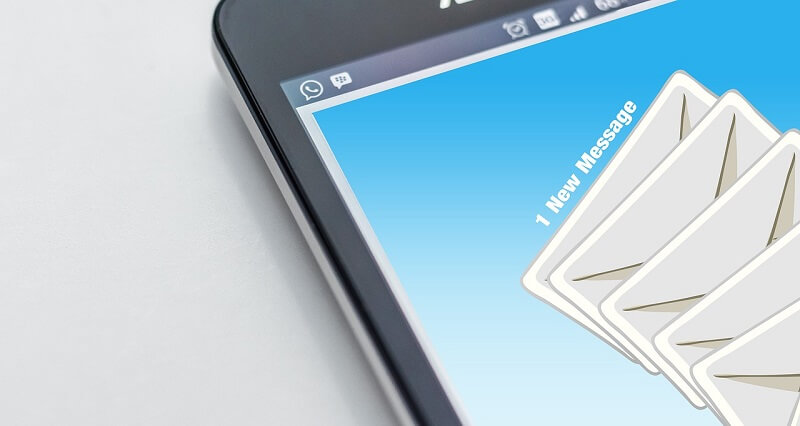
DMARCはDomain-based Message Authentication, Reporting and Conformance の略で、「でぃーまーく」と読みます。
電子メールの「送信者のなりすまし」などを防ぐ事を目的とした、セキュリティ技術です。
今回ワーニングは「メールの送受信はできるけど、不正利用の対策した方が良いよ」という意味です。
対策をしないとドメインを使ってスパムメールを送られでしまう恐れがあるため、対応を推奨されています。
解決手順
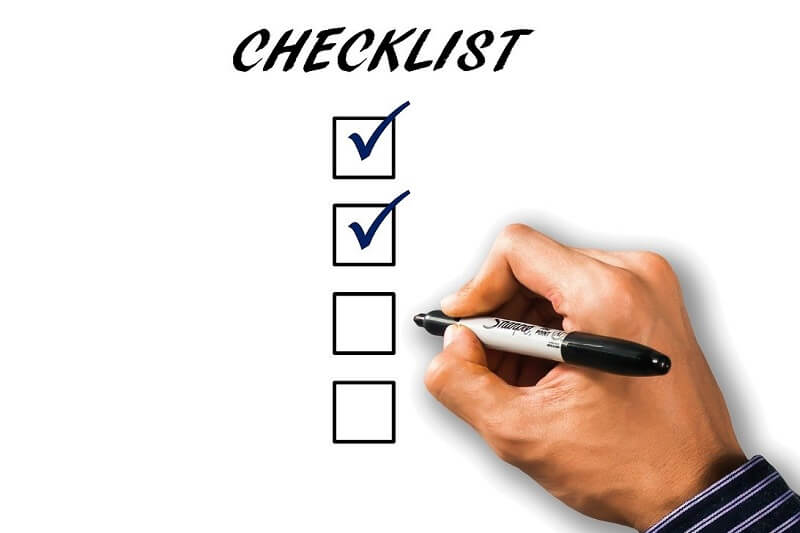
WP Mail SMTPのマニュアルをConoHa WING用に落とし込んでいます。マニュアルが更新されている等で記載が異なる場合はマニュアルを優先してください。
- ConoHaコントロールパネルのメニューからDNSを選択
- 変更するドメインを開き、編集(ペンのマーク)を選択
- 追加(+のマーク)を選択
- DNS情報を入力
- 保存を選択
ConoHaコントロールパネルのメニューからDNSを選択
まず普段通りにConoHaコントロールパネルにログインしてください。
次の順番で画面を移動してください。
ConoHaコントロールパネル →DNS
変更するドメインを開き、編集(ペンのマーク)を選択
画面の右側にある編集(ペンのマーク)を選択してください。編集できる画面が表示されます。
追加(+のマーク)を選択
画面の下側にある追加(+のマーク)を選択してください。入力欄が表示されます。
DNS情報を入力
入力欄に各種情報を入力していきます。
値にはメールアドレスを記載するので、適宜置き換えてください。(me@example.comの箇所)
保存を選択
入力欄の右下にある保存ボタンを押してください。
WordPress管理画面のWP Mail SMTPからワーニングが消えたら完了です。
WP Mail SMTPのマニュアルでは反映を確認してワーニングが消えるまで最大48時間かかると記載されています。(当サイトは1時間程で反映されました。)
Whenever you make changes to your site’s DNS, you’ll need to wait up to 48 hours for the changes to take effect. If you’re using Cloudflare, you’ll usually find that the changes take place within a few minutes.
How to Add a DMARC Record to Your DNS Zone [+ EXAMPLE] (wpmailsmtp.com)
まとめ
ConoHa WING利用者向けにWP Mail SMTPのDMARCワーニング解決方法を紹介しました。
不正利用でサイト訪問者に迷惑が掛かってしまう場合もあります。ワーニングは解決しておきましょう。
分からないことや質問があれば下記から気軽に連絡ください。

最後まで読んでいただきありがとうございました。
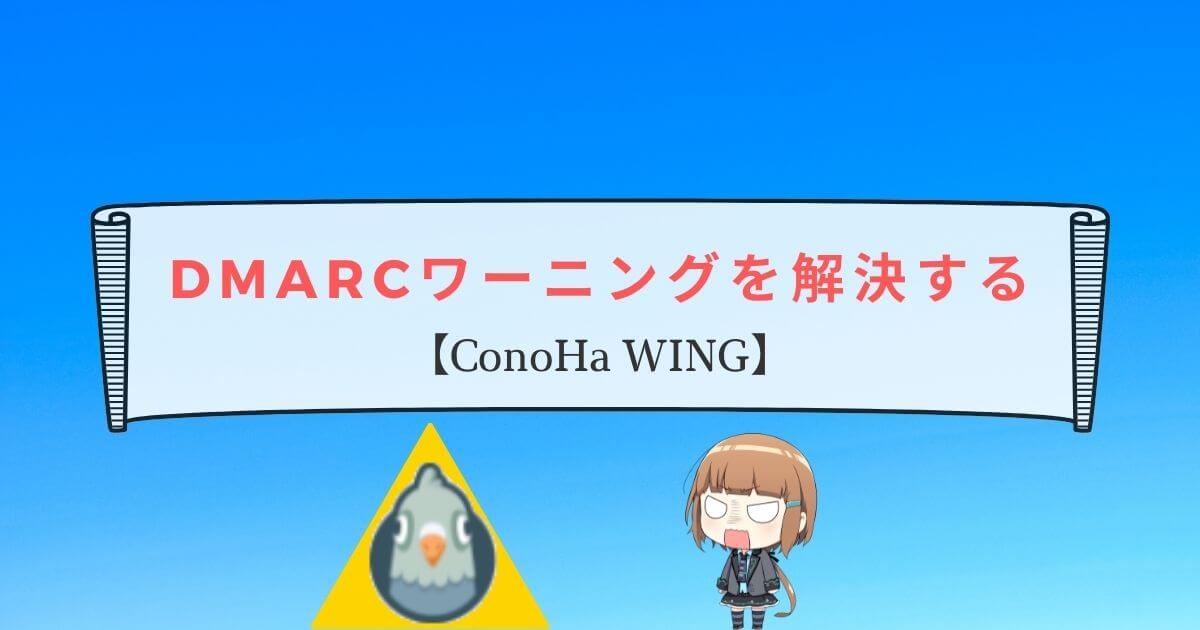
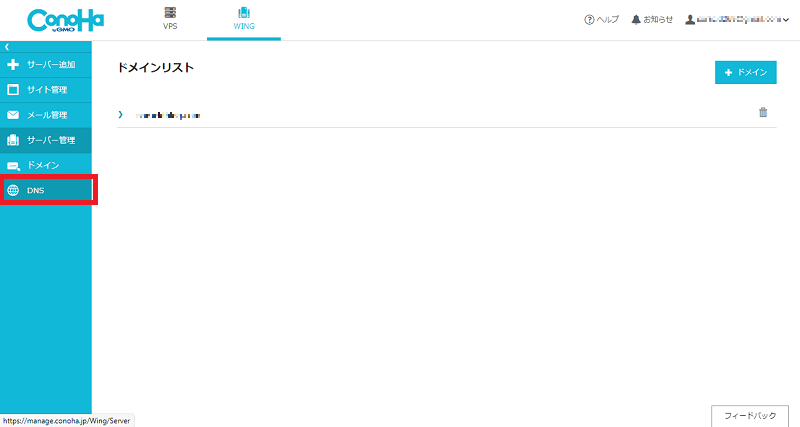
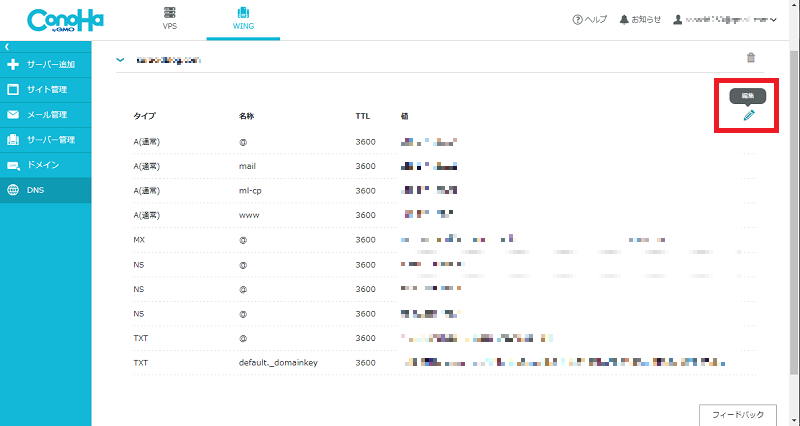
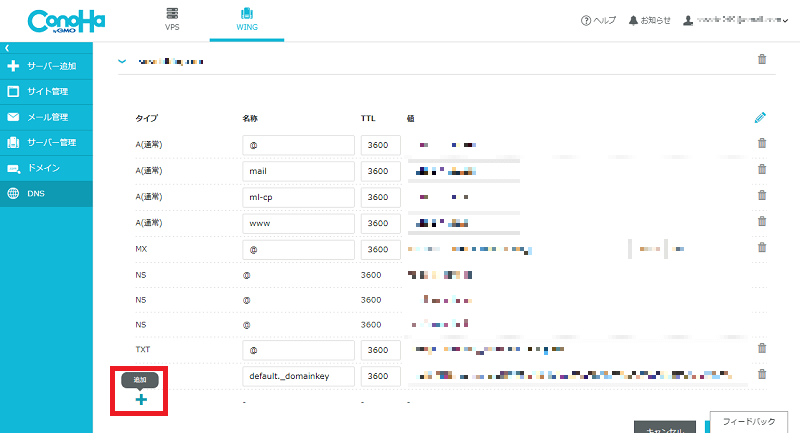




コメント